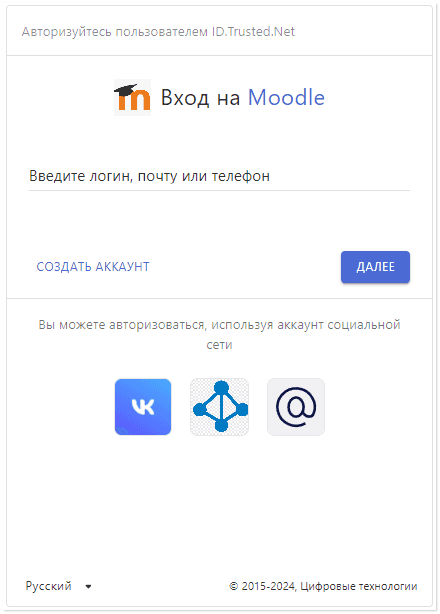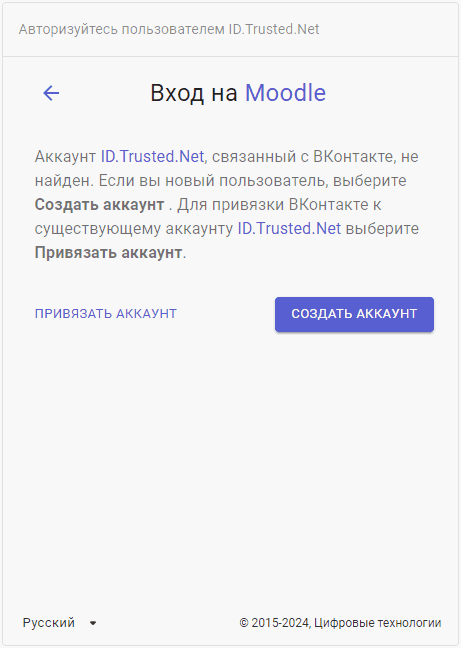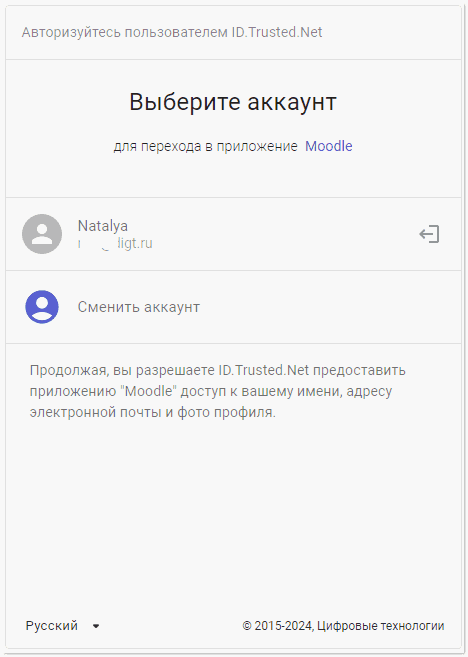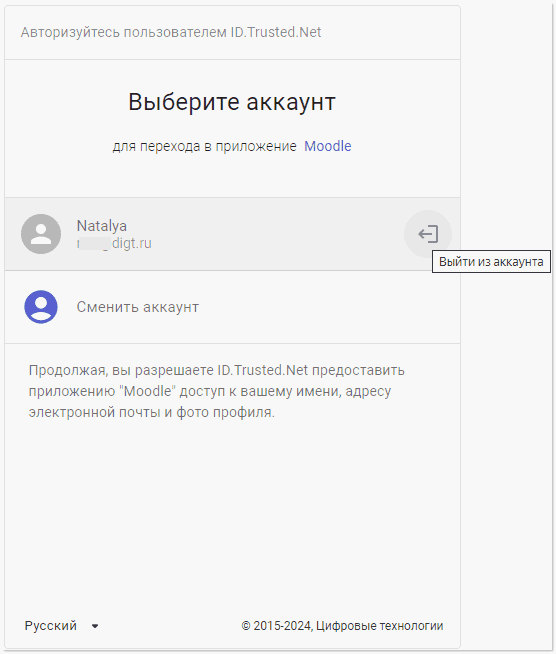Вход пользователя
С помощью Trusted.ID возможно настроить различные способы авторизации пользователей в систему:
- по логину и паролю пользователя в сервисе Trusted.ID;
- через способы входа, такие как электронная почта, Yandex, Mail, VK и другие;
- выбор аутентифицированного пользователя.
Внешний вид виджетов входа и набор способ входа может отличаться для различный систем, в которых настроен вход через Trusted.ID.
Вход по логину и паролю Trusted.ID
Пользователь может авторизоваться в системах, используя логин и пароль учетной записи Trusted.ID. В качестве логина можно использовать номер телефона и адрес электронной почты.
Узнать свой логин и пароль в сервисе Ttusted.Net возможно:
- из письма, отправленного на адрес электронной почты, если пользователь не регистрировался самостоятельно (подробное описание в п. Автоматическая регистрация пользователя);
- в разделе Профиль личного кабинета (подробное описание в п. Профиль пользователя).
Для входа в систему с помощью логина и пароля пользователя в сервисе Trusted.ID необходимо:
- В виджете входа в поле Введите логин, почту или телефон ввести идентификатор и нажать Далее.
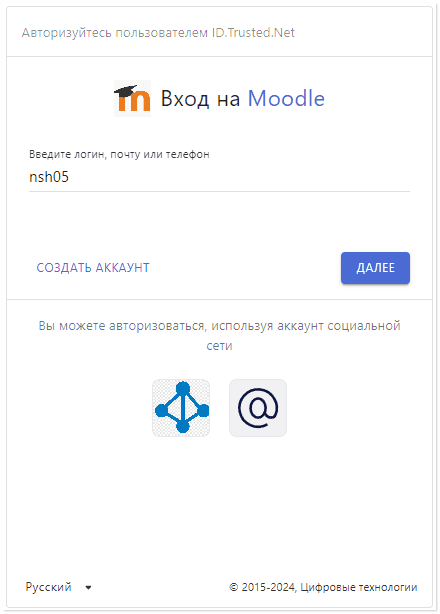
- В форме ввода пароля ввести пароль и нажать Войти.
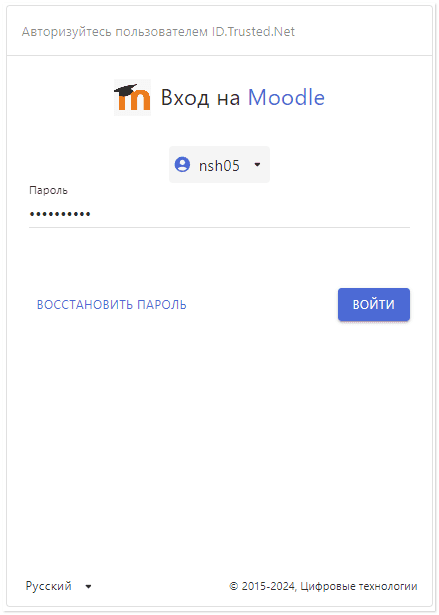
Происходит вход пользователя в информационную систему.
В случае, если пользователь впервые входит в систему через Trusted.ID, открывается форма запроса доступа к данным.
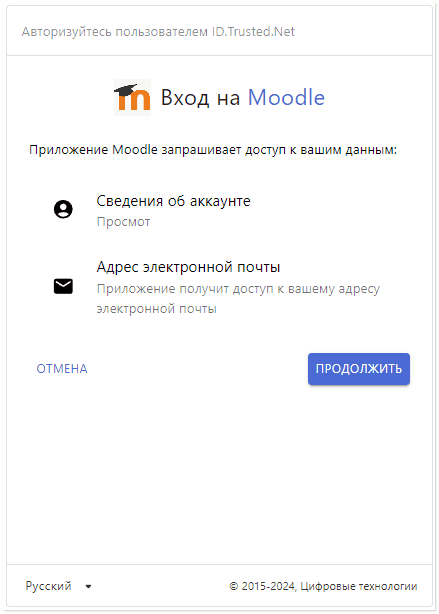
Посмотреть список систем, которым пользователь выдал разрешения на доступ к данным, можно в личном кабинете на вкладке Разрешения (подробное описание в п. Разрешения).
При возникновении ошибок при вводе логина или пароля следовать информационным сообщениям для исправления. При неуспешном вводе пароля больше определенного количества раз вход в систему блокируется на время.
Способ входа с помощью логина и пароля может быть отключен для некоторых систем. В таком случае необходимо воспользоваться другим способом авторизации.
Вход через внешние сервисы идентификации
К внешним сервисам идентификации (или способам входа) относятся:
- социальные сети (Yandex, Mail, VK и др.);
- доверенные источники пользователей (LDAP, 1C и др);
- электронная почта.
У пользователя должна быть учетная запись во внешнем сервисе идентификации, по данным которой он будет входить в системы, используя выбранный способ входа.
Для входа в систему с помощью способа входа необходимо:
- используя доступные способы для социальных сетей (Yandex, Mail, VK и др.)
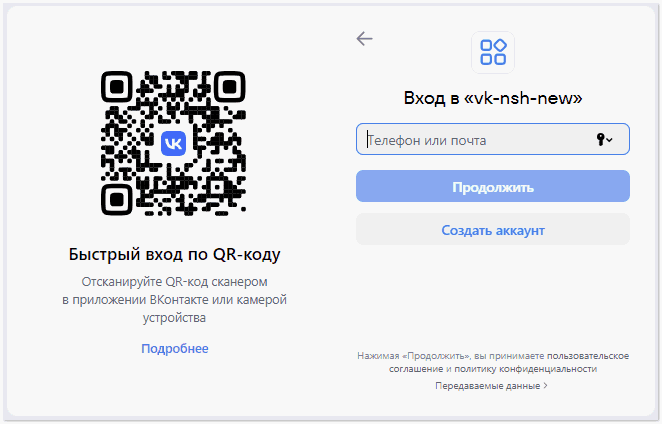
- используя логин-пароль учетной записи пользователя для доверенных источников профиля (LDAP, 1C, ALD Pro, IDM.Trusted.Net)
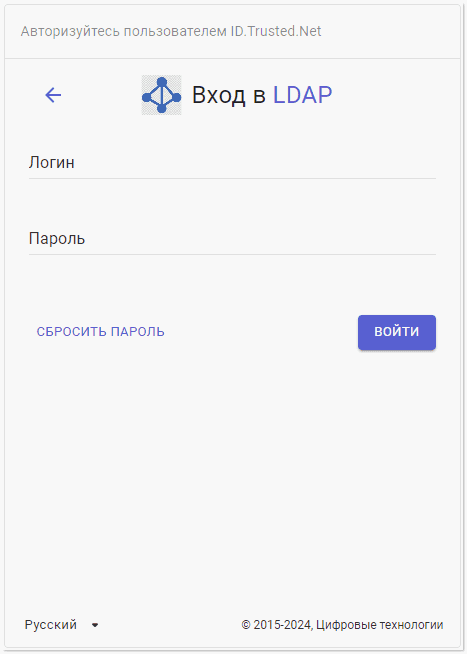
- используя адрес электронной почты и одноразовый код или ссылку из письма.
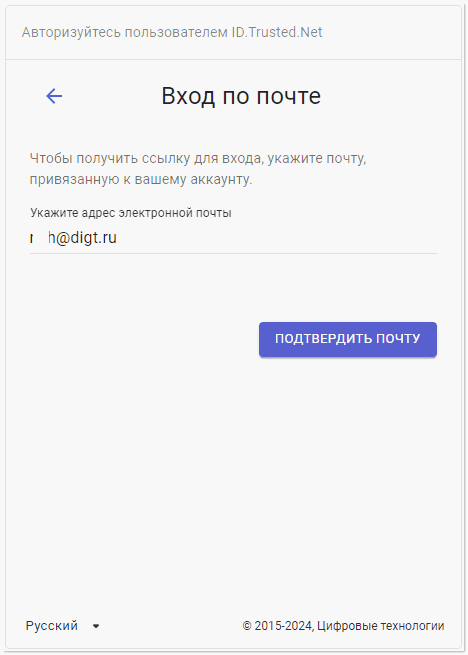
Происходит вход пользователя в информационную систему.
В случае, если пользователь впервые входит в систему через Trusted.ID, открывается форма запроса доступа к данным.
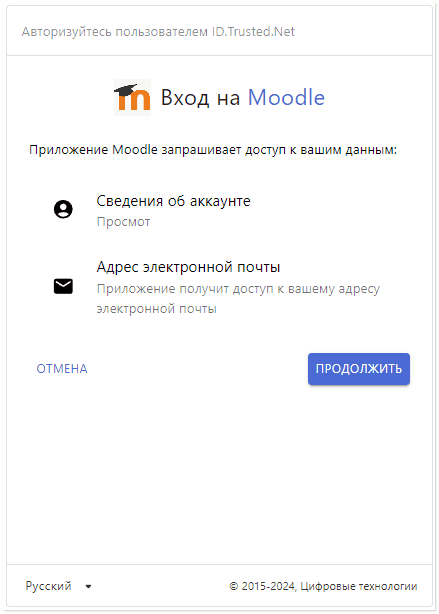
Посмотреть список систем, которым пользователь выдал разрешения на доступ к данным, можно в личном кабинете на вкладке Разрешения (подробное описание в п. Разрешения).
Когда пользователь впервые входи в систему через выбранный способ входа и идентификатор внешней системы не привязан ни к одному пользователю Trusted.ID, открывается форма выбора действий Привязать аккаунт или Создать аккаунт.
Если у пользователя нет аккаунта в Trusted.ID, стоит выбрать Создать аккаунт (подробное описание в п. Регистрация пользователя в Trusted.ID).
С случае, если у пользователя уже есть аккаунт в Trusted.ID, необходимо выбрать Привязать аккаунт.
Привязка аккаунта
При входе через способ входа, идентификатор которого, не привязан ни к одному пользователю Trusted.ID, открывается форма выбора действий.
Если у пользователя уже создан профиль в Trusted.ID, то данный идентификатор можно привязать к пользователю.
Для привязки идентификатора внешней системы к существующему пользователю Trusted.ID необходимо:
- На форме выбора действий нажать Привязать аккаунт;
- Ввести логин, почту или номер телефона пользователя сервиса Trusted.ID;
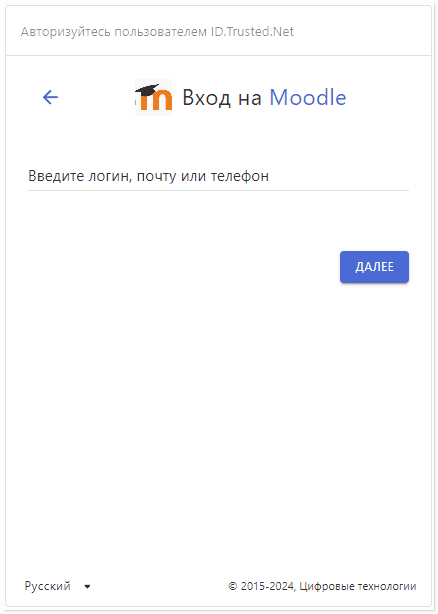
- Ввести пароль;
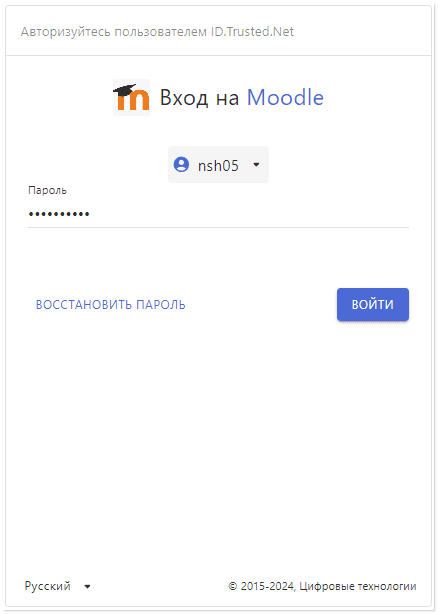
- Нажать Войти.
Происходит вход в систему, в которую пользователь изначально инициировал вход. Идентификатор внешней системы для способа входа привязывается к профилю пользователя.
Вход аутентифицированного пользователя
Если ранее в течение определенного времени пользователь уже входил в одну из систем с использованием этого же браузера, то при следующем входе ему не нужно повторно проходить процедуру аутентификации.
В таком случае открывается форма выбора аккаунта, в которой достаточно выбрать пользователя для подтверждения входа. Происходит вход пользователя в информационную систему.
Для смены пользователя следует выбрать Сменить аккаунт и пройти авторизацию другим пользователем.
Для завершения сессии пользователя необходимо выбрать Выйти из аккаунта.
Восстановление пароля
В случае, когда пользователь забыл пароль своей учетной записи в Trusted.ID существует возможность его восстановления.
Для этого необходимо:
- В виджете входа в поле Введите логин, почту или телефон ввести идентификатор и нажать Далее.
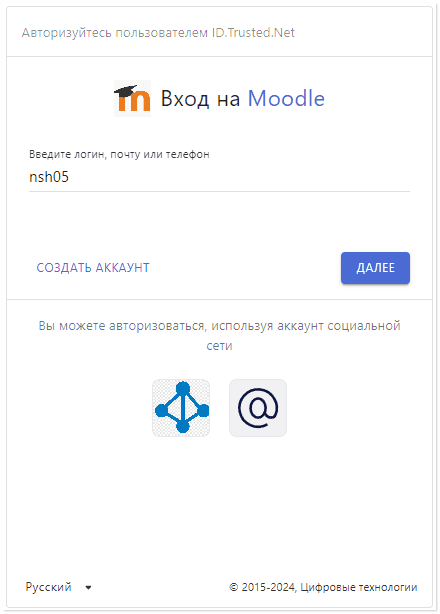
- В форме ввода пароля нажать Восстановить пароль.
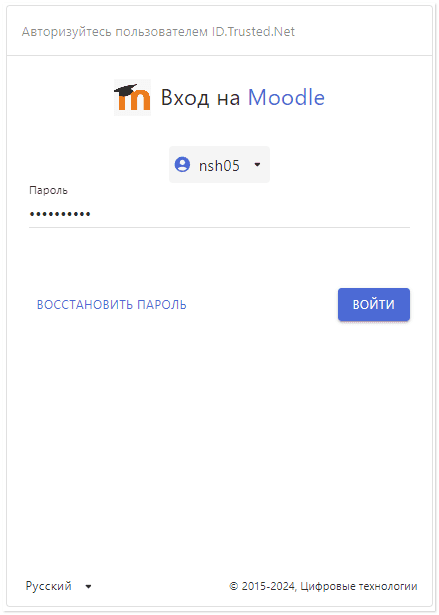
- Ввести основной адрес электронной почты, привязанной к пользователю, и нажать Отправить. На указанную почту придет письмо, содержащее код подтверждения.
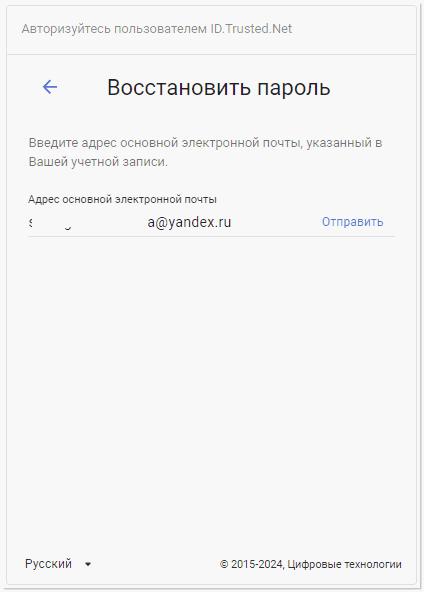
- Ввести проверочный код.
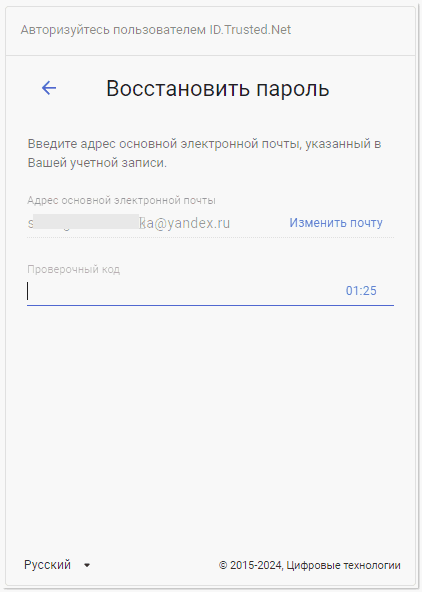
- На форме ввода нового пароля задать пароль и нажать Войти.
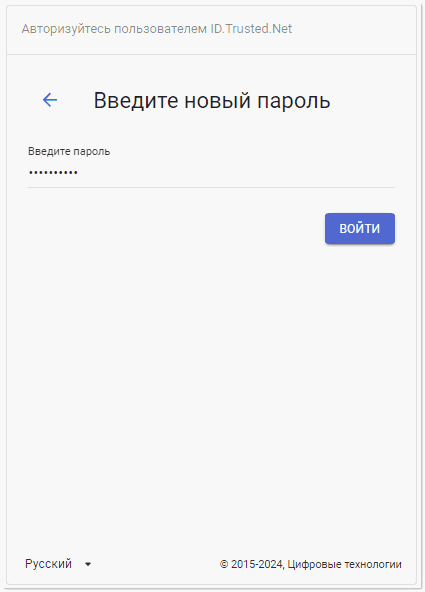
Происходит вход в систему, в которую пользователь изначально инициировал вход.